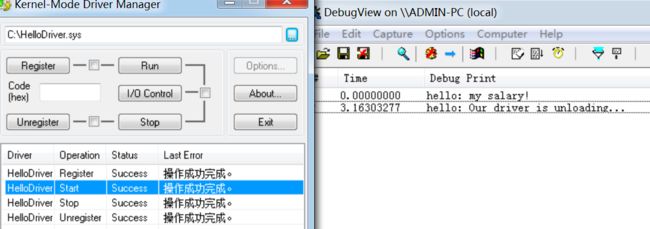测试信息
Dev Machine:
Windows Version: 2004 (19041.264)
WDK Version: 10.0.19041.1
SDK Version: 10.0.19041.1
Visual Studio: Community 2019
Test Machine:
Windows 7 SP1 + KMD Manager + DbgView
开发环境搭建
参照:https://docs.microsoft.com/zh-cn/windows-hardware/drivers/download-the-wdk
除了在安装VS2019的时候,选择C++桌面开发环境,里面自带一个和当前系统版本一致的SDK,也可以自己修改,但是可能会和系统不兼容。
还需要安装的组件:
MSVC v142 - VS 2019 C++ ARM build tools (v14.25)
MSVC v142 - VS 2019 C++ ARM Spectre-mitigated libs (v14.25)
MSVC v142 - VS 2019 C++ ARM64 build tools (v14.25)
MSVC v142 - VS 2019 C++ ARM64 Spectre-mitigated libs (v14.25)
MSVC v142 - VS 2019 C++ x64/x86 build tools (v14.25)
MSVC v142 - VS 2019 C++ x64/x86 Spectre-mitigated libs (v14.25)
v14.25根据在所有组件里看到最新版本的为准,做一下适当调整。
然后下载适用2004的WDK安装文件,双击之后,需要联网下载安装WDK相关文件和VS2019驱动开发插件,根据提示点过去就可以。
测试环境
启动的时候,需要按f8关闭驱动签名验证,也可以参考这篇文章添加一个关闭驱动签名检查的启动项。
KMD Mananger工具用来管理内核驱动服务(注册、启动、停止、卸载),DbgView用来查看驱动打印信息,这两个工具都需要管理员权限运行。
新建HelloWorld项目
新建一个以Kernel Mode Driver, Empty(KMDF)为模板的驱动项目,项目名称HelloDriver,在项目中新建一个hello.c文件作为驱动入口文件,写一点简单的代码做测试:
///
/// @file hello.c
/// @author REInject
/// @date 2020-05-31
///
#include
// 提供一个Unload 函数只是为了让这个程序能够动态卸载,方便调试
VOID DriverUnload(PDRIVER_OBJECT driver)
{
// 但是实际上我们什么都不做,只打印一句话
DbgPrint("hello: Our driver is unloading...\r\n");
}
// DriverEntry,入口函数。相当于main。
NTSTATUS DriverEntry(PDRIVER_OBJECT driver, PUNICODE_STRING reg_path)
{
// 这是内核模块入口,可以在这里写入我们想写的东西
DbgPrint("hello: my salary!");
// 设置一个卸载函数,便于这个函数退出
driver->DriverUnload = DriverUnload;
return STATUS_SUCCESS;
}
这时候如果直接运行,默认生成的驱动文件是Win10平台的,而且基本上会编译失败,需要改一些配置信息(Debug-x64):
- 调整
属性 - C/C++ - 常规,警告等级 4,将警告视为错误 否; 链接器 - 常规,警告视为错误 否;Driver Settings - General,Target OS Version改成Windows 7,Target Platform改为Desktop;Stampinf里所有 是 的地方改成 否;Inf2Cat里所有 是 的地方改成 否;Driver Signing - General中的Sign Mode改为 Off;
改好后,使用Debug-x64配置,Ctrl-B生成驱动文件,如果报下面这个错误的话:
error 1297: Device driver does not install on any devices, use primitive driver if this is intended.
根据官网的描述,如果创建的驱动不是基于设备的,即通用型内核驱动,则需要删或者改一些东西,如果可以看懂怎么改就直接改就可以,例如:
原始inf中要改的部分:
[Manufacturer]
%ManufacturerName%=Standard,NT$ARCH$
[Standard.NT$ARCH$]
%HelloDriver.DeviceDesc%=HelloDriver_Device, Root\HelloDriver ; TODO: edit hw-id
[HelloDriver_Device.NT]
CopyFiles=Drivers_Dir
[Drivers_Dir]
HelloDriver.sys
;-------------- Service installation
[HelloDriver_Device.NT.Services]
AddService = HelloDriver,%SPSVCINST_ASSOCSERVICE%, HelloDriver_Service_Inst
改成:
[DefaultInstall.NT$ARCH$]
CopyFiles=Drivers_Dir
[Drivers_Dir]
HelloDirver.sys
;-------------- Service installation
[DefaultInstall.NT$ARCH$.Services]
AddService = HelloDriver,%SPSVCINST_ASSOCSERVICE%, HelloDriver_Service_Inst
或者看不懂的,直接删了这个Inf文件就可以了,这个文件暂时用不到。
重新编译之后,会在x64/debug目录下生成HelloDriver.sys驱动文件。
驱动安装测试
打开win7,使用KMD Manager工具进行注册启动停止卸载服务,发现有出现Error Number not found的错误,通过一些测试发现是驱动签名检查没有完全禁用,根据官网给出的信息,nointegrity参数在win7上是无效的:
nointegritychecks [ on | off ] Disables integrity checks. Cannot be set when secure boot is enabled. This value is ignored by Windows 7 and Windows 8.
只能每次开机手动f8或者使用测试签名,这样就正常了: